Racks d'effets de clips :
Il était déjà possible d'insérer des effets (destructifs ou en temps réel) sur les pistes d'un Projet de Sonar (voir la page Insérer un effet sur une piste audio). Depuis Sonar 5, cette fonction s'est complétée avec la possibilité d'insérer des effets non seulement sur des pistes, mais également sur des clips individuels à l'intérieur d'une piste. Cette fonction est intéressante puisqu'auparavant on ne pouvait mettre un effet sur un clip à l'intérieur d'une piste que de manière destructive. Chaque clip dispose maintenant de son propre rack d'effets, si bien qu'on peut appliquer des effets différents sur des clips voisins en temps réel. On peut maintenant insérer des effets audio et MIDI en temps réel, aussi bien sur les pistes MIDI que sur les pistes audio.
Voici comment procéder :
Cette piste audio de basse ouverte dans Sonar servira d'exemple :

Remarquez que dans sa partie gauche, le rack d'effets de la piste (FX) est vide (Aucun). Dans sa partie droite, on voit plusieurs clips audio consécutifs. Nous allons insérer un effet sur un de ces clips.
1- un clic droit sur le clip suffit à le sélectionner et à ouvrir un menu contextuel. Dans ce menu contextuel, on choisit la commande Insérer un effet > Effets audio > Linear Compressor (LP64 Multiband), ou tout autre effet disponible (image ci-dessous) :
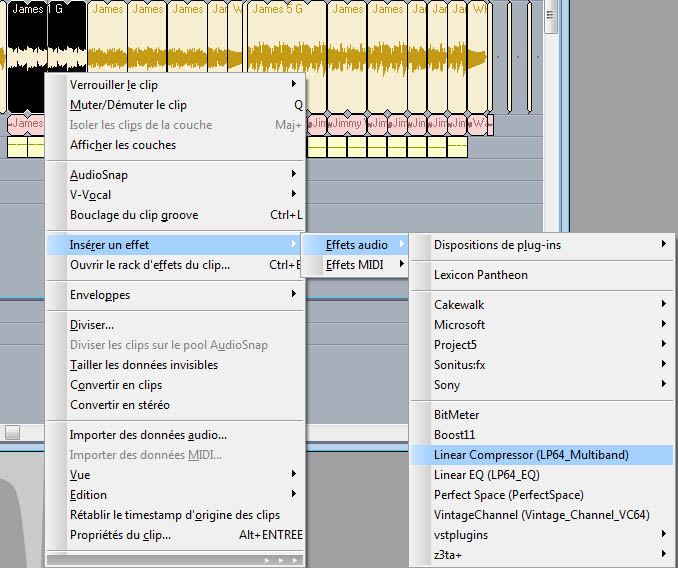
Aussitôt l'effet choisi s'ouvre dans l'interface de Sonar, et Sonar marque le clip concerné dans son coin gauche par une icône FX indiquant qu'un rack d'effets a été ajouté à ce clip (image ci-dessous) :

2- un clic sur ce symbôle FX provoque l'ouverture du rack du clip (image ci-dessous) :
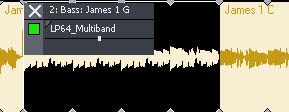
3- un clic droit dans ce rack d'effet ouvert permet de réouvrir le menu contextuel et d'ajouter d'autres effets sur ce même clip (image ci-dessous) :
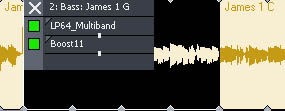
Tout comme dans les racks d'effets de piste, on peut dans les racks d'effets de clips modifier l'ordre des effets (en les glissant à la souris) et les bypasser (clic sur le carré vert pour les désactiver).
Je rappelle encore qu'appliqués de cette façon, les effets ne sont pas destructifs, mais en temps réel (autrement dit ils ne modifient pas les données audio contenues dans le clip). On peut donc sauvegarder notre projet sans crainte et le modifier par la suite, en ôtant les effets ou en les changeant si besoin. On pourra appliquer de manière destructive les effets lorsque nous serons sûr de tenir le bon mixage.
Et évidemment, rien ne nous empêche d'appliquer d'autres effets sur d'autres clips de cette piste. Sonar autorise toutes nos petites folies... Dans la limite des ressources de notre processeur qui risque toutefois d'être bien sollicité avec tous ces effets à calculer en temps réel et à appliquer pendant la lecture de toutes les pistes audio et MIDI de notre projet.
Comment profiter de ces fonctions gourmandes en ressources sans mettre à genoux l'ordinateur ?
En utilisant une fonction que nous avons déjà utilisé avec les pistes de synthétiseur : la fonction Figer (Freeze en anglais)(voir la page Sonar : la fonction Freeze).
Figer les pistes :
Pour figer une piste, il suffit d'un clic droit sur le numéro de cette piste pour ouvrir le menu contextuel qui va bien. On choisit ensuite la commande Figer > Figer la piste (image ci-dessous) :
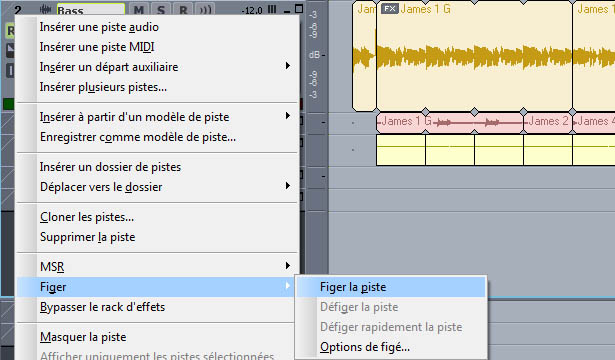
Sonar calcule et applique les effets de cette piste au signal audio qu'elle contient, et désactive temporairement les racks d'effets de cette piste. Les données audio de la piste figée apparaissent sur un fond bleu clair, et un symbole propre aux pistes figées apparaît juste à gauche du nom de la piste (image ci-dessous) :

La différence avec une piste sur laquelle on aurait appliqué les effets de manière destructive ?
Sur une piste où on applique les effets de façon destructive, on ne peut revenir en arrière après la fermeture de la session.
Ce qui n'est pas le cas avec une piste gelée, puisqu'on peut toujours la dégeler. il suffit pour cela de répéter la manip précédente en choisissant cette fois la commande Figer > Défiger la piste (image ci-dessous) :
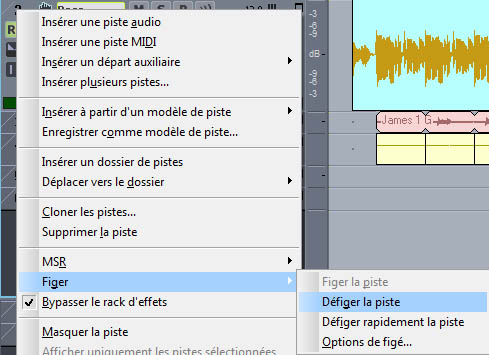
La piste défigée retrouve instantanémenent les propriétés qu'elle avait avant d'être figée. on peut ainsi à nouveau la modifier à volonté (image ci-dessous) :

Une fois de plus, Sonar se montre un outil puissant et adapté à toutes nos façons de travailler. On peut ainsi aller jusqu'au bout de ses idées musicales !